Старі комп’ютери та ноутбуки стали проблемою, коли обмеження ресурсів заважає їх оновлювати або працювати в цій екосистемі нового віку. Таким чином, незалежно від того, чи це старий комп’ютер чи ноутбук, він просто сидить у кутку й чекає остаточної смерті. Ну, вже ні! Google представила абсолютно нову хмарну ОС під назвою Chrome OS Flex, яку можна встановити на будь-який сторонній пристрій, наприклад ПК/ноутбук або Macbook. У цій статті ми збираємося обговорити, як створити завантажувальний USB-накопичувач для Chrome OS Flex і встановити його на свої старі ПК, щоб дати свіжий подих життя.
Як встановити Chrome OS Flex – покроковий посібник
У цій наступній статті ми згадали покроковий підхід до флеш-пам’яті Chrome OS Flex на накопичувач, а потім підключіть і використовуйте його, щоб завершити встановлення Chrome OS flex на ваших комп’ютерах.
Але перш ніж перейти до основних кроків, є деякі мінімальні вимоги, які ви повинні переконатися, що ваш старий ПК/ноутбук закривається.
Мінімальні вимоги -
1. ПК з Windows з процесором Intel або AMD x86-64-bit.
2. Мінімум 4 ГБ оперативної пам'яті.
3. Внутрішня пам'ять 16 ГБ або більше.
Крім того, вам знадобиться USB-накопичувач ємністю 8 ГБ або більше. Як зазвичай, всі дані на диску будуть видалені під час процесу, тому вам слід зробити резервну копію даних заздалегідь.
Google вказав, які ноутбуки або ПК підтримуються в цьому список. Ви можете перевірити, чи входить ваш пристрій у цей список. Навіть якщо пристрій не входить у комплект, Chrome OS Flex підтримується на всіх пристроях, які відповідають мінімальним вимогам.
ПРИМІТКА –
Цей процес форматує та видаляє всі дані з пристрою, на який ви встановлюєте. Тому не забудьте зробити резервну копію даних, перш ніж приступити до встановлення ОС.
Крок 1 – Створіть завантажувальний диск
Вам потрібно прошити Chrome OS Flex на накопичувач.
1. Спочатку перейдіть до Утиліта відновлення Chromebookсторінка розширень.
2. Коли ви досягнете цього, натисніть «Додати в Chrome“.
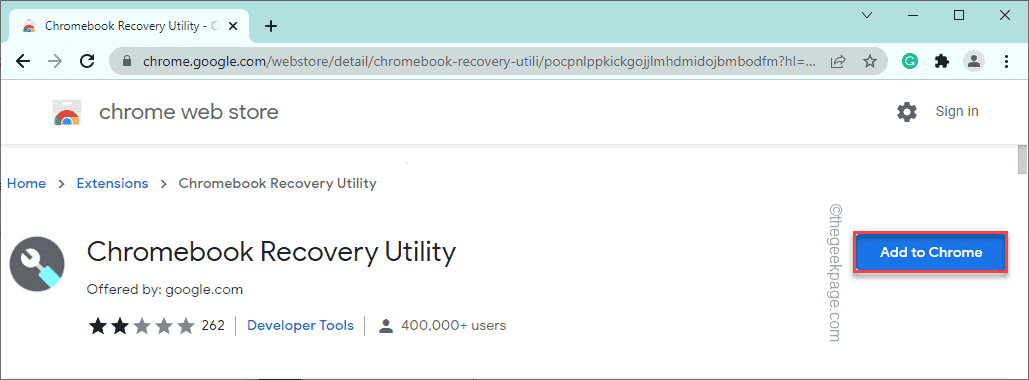
3. Щоб підтвердити цей процес, натисніть «Додати розширення“.
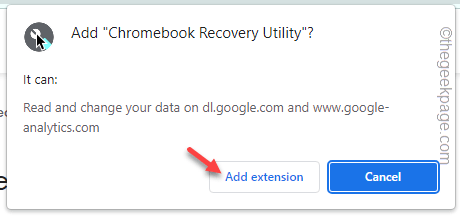
Зачекайте, поки Chrome завантажиться, і додайте це розширення до браузера.
4. Коли це буде зроблено, торкніться значка головоломки праворуч від адресного рядка та натисніть «Утиліта відновлення Chromebook“.
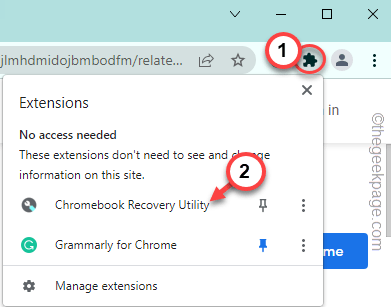
Відкриється утиліта відновлення Chromebook.
5. Торкніться «Почати“.
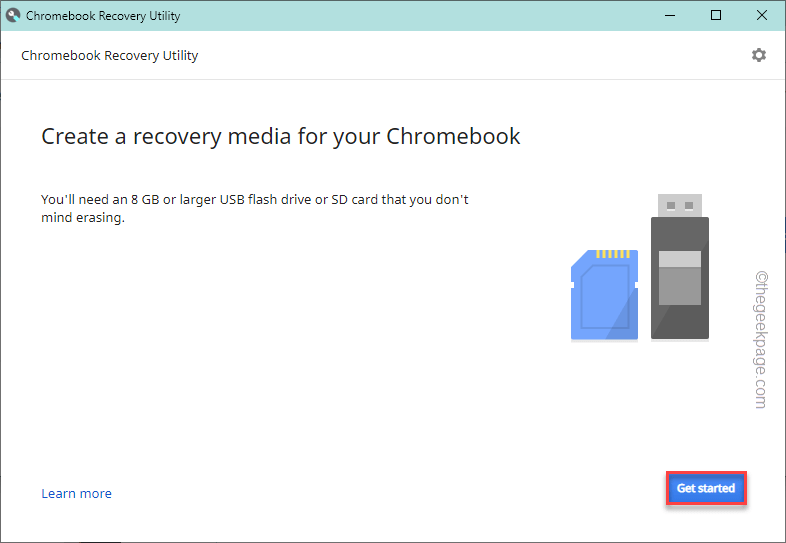
6. Тепер на сторінці утиліти відновлення Chromebook торкніться «Виберіть модель зі списку“.
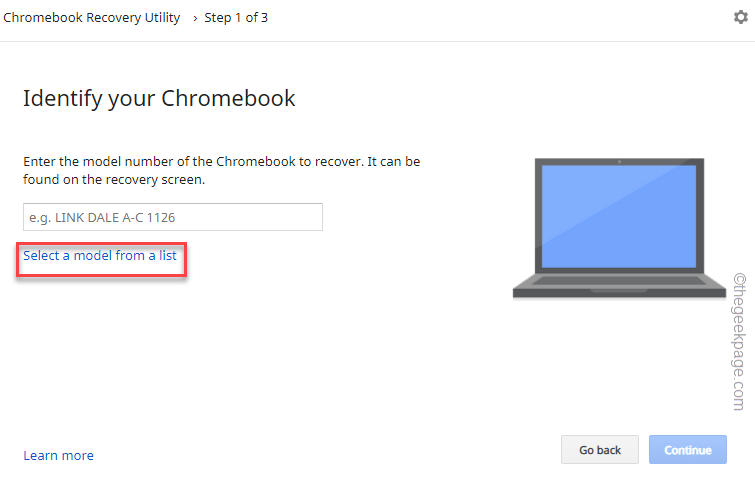
7. На наступному кроці торкніться першого спадного меню, щоб вибрати виробника та виберіть «Google Chrome OS Flex“.
8. Потім встановіть другий параметр спадного меню на «Chrome OS Flex (розробник-нестабільний)“.
9. Нарешті, натисніть «Продовжуйте“.
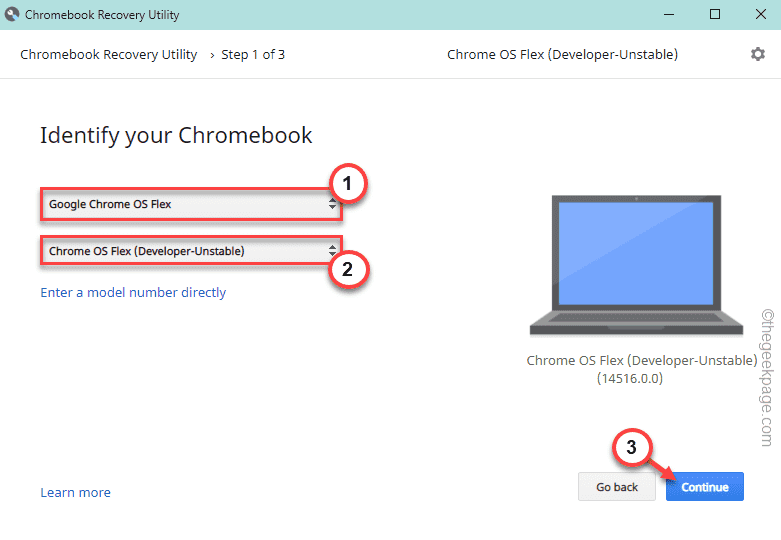
10. Тепер підключіть USB-накопичувач.
11. Потім виберіть свій USB-накопичувач зі спадного списку та натисніть «Продовжуйте“.
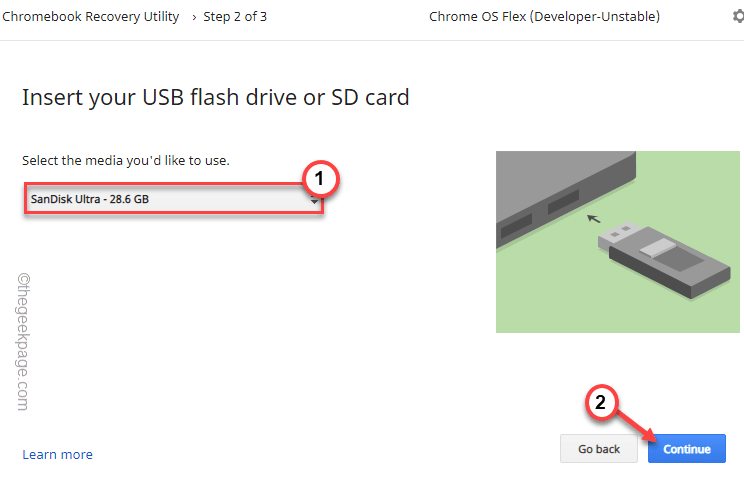
12. На останньому кроці натисніть «Створіть зараз», щоб створити флешку.
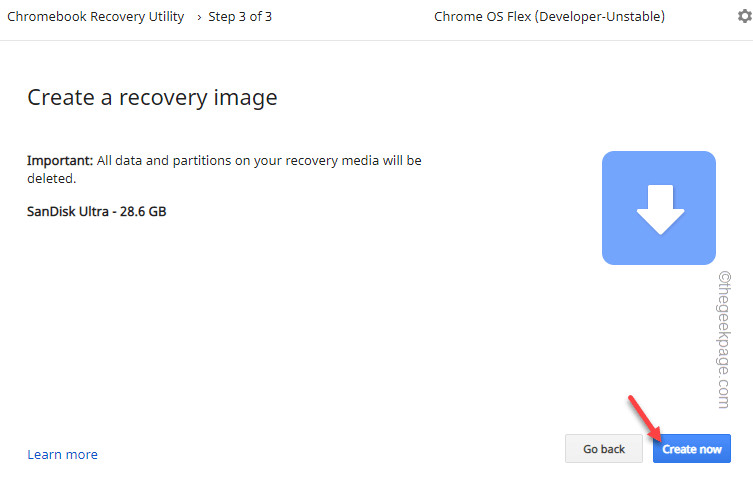
Тепер він завантажить Chrome OS Flex на диск, розпакує його та запише на USB-накопичувач.
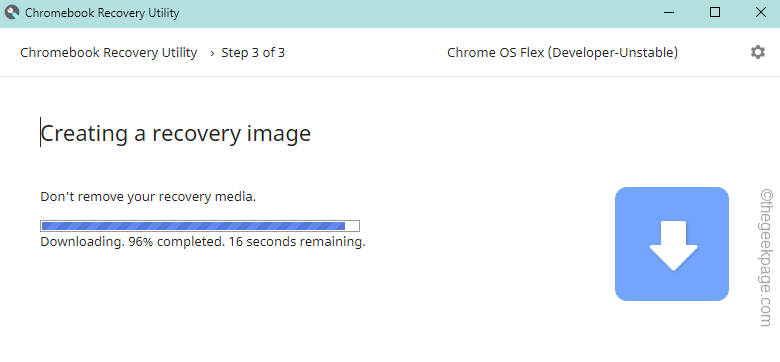
Цей процес може зайняти деякий час.
Блок очікування завершено.
Крок 2 – Завантажте старий ПК та встановіть Chrome OS Flex
Після завершення першої частини ви можете використовувати USB-накопичувач для встановлення Chrome OS Flex.
1. Підключіть USB-накопичувач.
2. Потім завантажте систему. Під час завантаження кілька разів натисніть відповідну кнопку ключ завантаження щоб отримати доступ до меню завантаження.
Насправді він відрізняється від одного виробника до іншого. Це ключі, якими користуються популярні бренди –
F2, Del, F12, F1, F9, F2, Esc

3. Після того, як меню завантаження відкриється, перейдіть до «Завантаження” та виберіть USB-накопичувач за допомогою клавіш зі стрілками.
4. Потім удар Введіть для завантаження за допомогою диска.
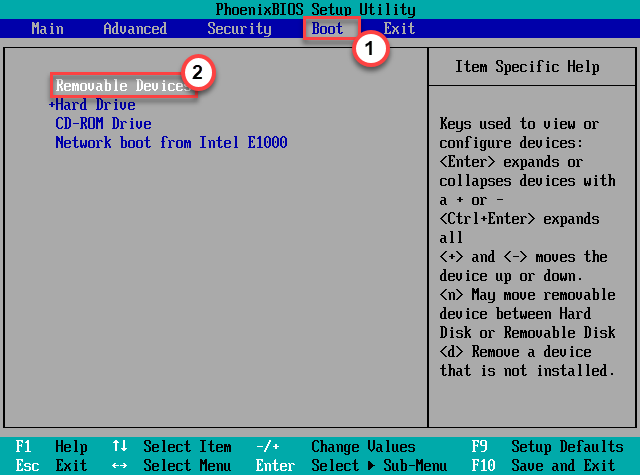
Ви з’явиться на сторінці Ласкаво просимо до CloudReady 2.0.
5. Потім натисніть «Почати“.
6. Тепер на наступній сторінці ви побачите два варіанти –
Встановіть CloudReady 2.0
Спробуйте спочатку
Ви можете вибрати «Спробуйте спочатку”, щоб запустити та перевірити ОС безпосередньо з файлу USB.
Натисніть на "Встановіть CloudReady 2.0», щоб перетворити пристрій на пристрій CloudReady 2.0.
7. Як ми вже згадували раніше, цей процес відформатує пристрій.
8. Нарешті, натисніть «Встановіть CloudReady 2.0“.
Це розпочне остаточний процес установки. Зовсім скоро Chrome OS Flex завантажиться на вашому комп’ютері.
Насолоджуйтесь!


